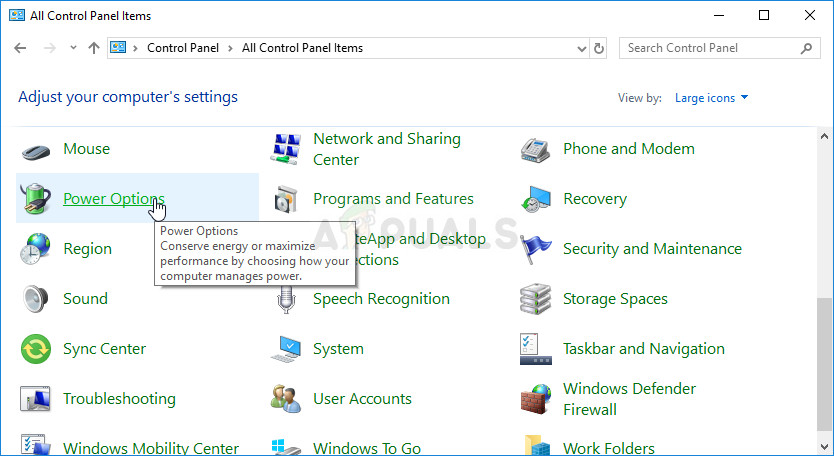
Obertura d’opcions d’alimentació al tauler de control
- Trieu el pla d'energia que esteu utilitzant actualment (normalment Equilibrat o Estalvi d'energia) i feu clic a Canvieu la configuració del pla A la nova finestra que s’obre, feu clic a Canvieu la configuració d’alimentació avançada .
- En aquesta finestra, feu clic al petit botó més situat al costat de Disc dur entrada a la llista per ampliar-la. Feu el mateix per al Apagueu el disc dur després Canvieu l'opció Configuració a Mai fent-hi clic.
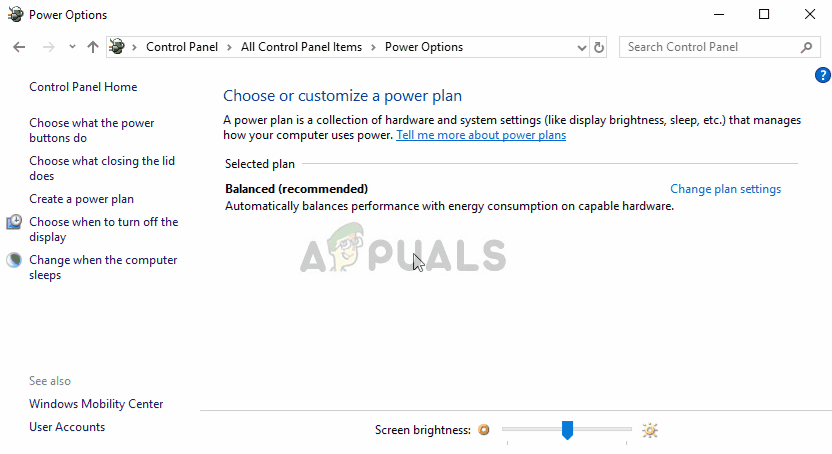
Configura el disc dur per no apagar-se mai
- Feu el mateix per a tots els plans de bateria actius, ja que de vegades l’ordinador canviarà automàticament entre ells. Comproveu si el fitxer codi 38 encara apareix a l'ordinador.
Solució 4: executeu l'eina de resolució de problemes de maquinari i dispositius
Aquesta eina de resolució de problemes és la part estàndard de la suite de resolució de problemes de Windows dins del Tauler de control. Com que el Gestor de dispositius no ofereix l’eina de resolució de problemes a les propietats del dispositiu, probablement aquest sigui el més útil que podeu provar per fer la feina. Això ha ajudat a molta gent i esperem que també us ajudi.
- Comença control Panel cercant la utilitat al botó Inici o fent clic al botó Cerca (Cortana) a la part esquerra de la barra de tasques (part inferior esquerra de la pantalla.
- També podeu utilitzar el fitxer Tecla de Windows + R combinació de tecles on hauríeu d'escriure ' control.exe ”I feu clic a Executa, que també obrirà directament el Tauler de control.
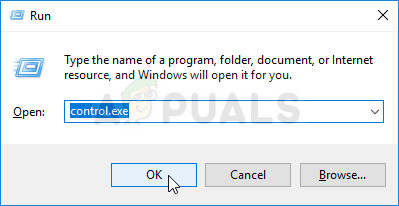
S'està executant el tauler de control
- Un cop obert el Tauler de control, canvieu la vista a Categoria i feu clic a Veure dispositius i impressores sota Maquinari i so per tal d'obrir aquesta secció.
- A la secció central, localitzeu el dispositiu problemàtic, feu-hi clic amb el botó esquerre una vegada i feu clic a Resolució de problemes al menú superior. Si no trobeu el dispositiu problemàtic, feu clic a la icona de l'ordinador.
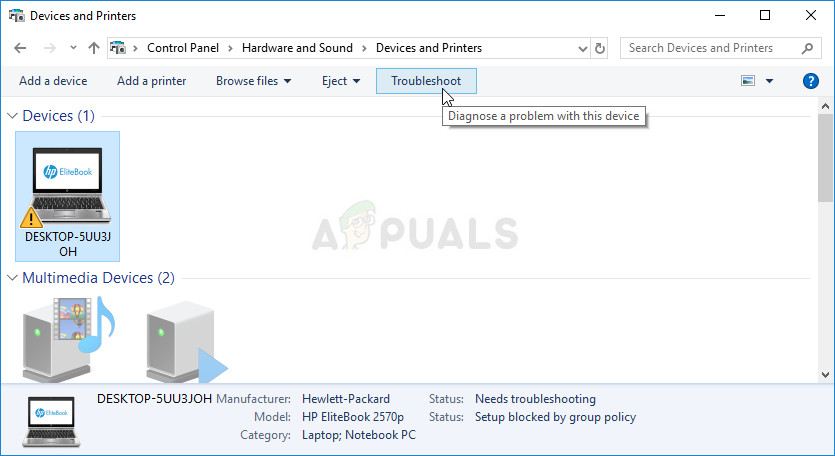
Resolució de problemes d'un dispositiu problemàtic
- Espereu a que l’eina de resolució de problemes acabi d’intentar detectar i resoldre el problema i seguiu les instruccions que apareixen a la pantalla per permetre que solucioni el problema. Comproveu si el missatge “ Windows no pot carregar el controlador de dispositiu per a aquest maquinari perquè encara hi ha una instància anterior del controlador de dispositiu a la memòria (Codi 38) ” encara apareix un error.
Solució 5: arrencada neta
L’arrencada neta per detectar amb èxit un servei o un procés que s’inicia amb l’ordinador és definitivament la solució número u. Alguns altres serveis o programes són simplement problemàtics i això us pot ajudar a identificar-los.
- Utilitzar el Windows + R combinació de tecles al teclat. Al quadre de diàleg 'Executa', escriviu ' msconfig ' i feu clic a 'D'acord'.
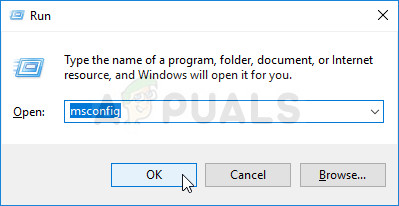
Executant MSCONFIG
- A la pestanya General de la mateixa finestra, feu clic per seleccionar el fitxer Arrencada selectiva i, a continuació, feu clic per esborrar Carrega els elements d’inici marqueu la casella de selecció per assegurar-vos que no està marcada.
- A la pestanya Serveis, feu clic per seleccionar el fitxer Amaga tots els serveis de Microsoft casella de selecció i, a continuació, feu clic a ' Inhabilita tot '.
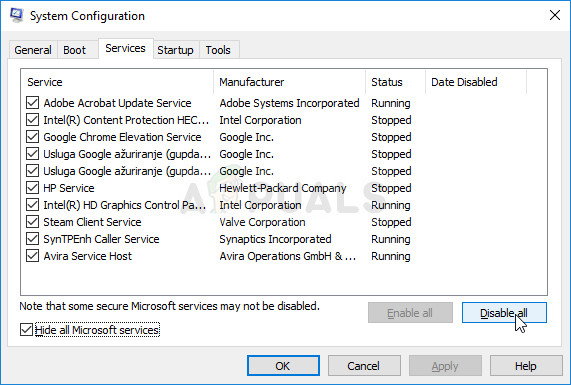
Desactivar l’inici de tots els serveis que no són de Microsoft
- A la pestanya Inici, feu clic a ' Obre el Gestor de tasques . A la finestra Administrador de tasques de la pestanya Inici, feu clic amb el botó dret a cada element d’inici habilitat i seleccioneu ‘ Desactivar' .

Desactivació dels elements d'inici al gestor de tasques
- Després d'això, haureu d'activar els elements d'inici un per un i reinicieu l'ordinador. Després d'això, heu de comprovar si l'error apareix de nou.
- Un cop localitzat l’element o servei d’inici problemàtic, podeu emprendre accions per resoldre el problema. Si és un programa, podeu fer-ho torneu a instal·lar o bé reparació Si és un servei, podeu fer-ho desactivar ella, etc.


















![[FIX] OneNote no funciona a l'iPad](https://jf-balio.pt/img/how-tos/32/onenote-keeps-crashing-ipad.jpg)





